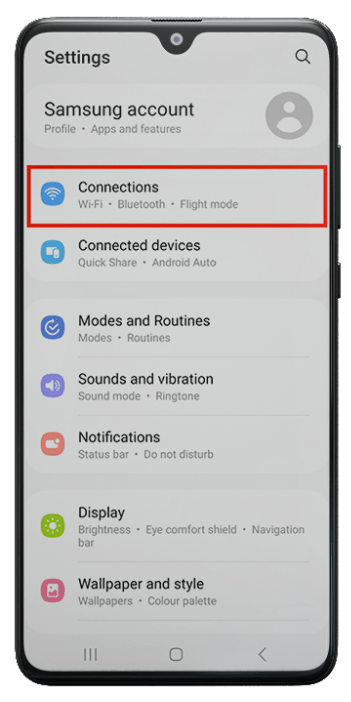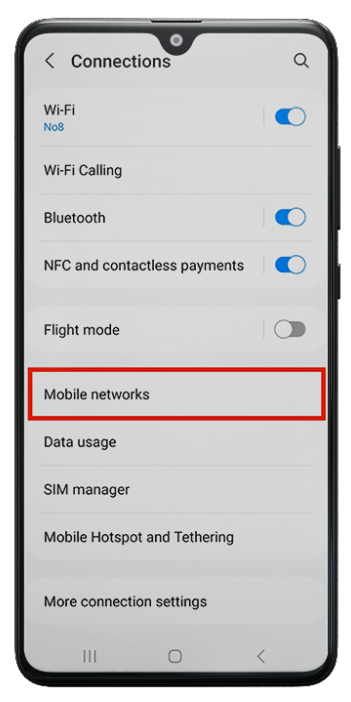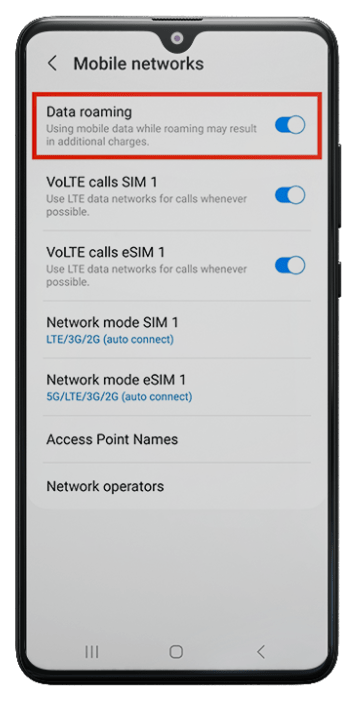Android デバイスへの eSIM のインストール
当社のウェブサイトでeSIMパッケージを購入すると、QRコードが発行されます。
eSIMをインストールしたい同じ端末でQRコードを受け取った場合は、以下の手順に従ってください:
「QRコードを共有」をタップして、コンピュータ、タブレット、または別のスマートフォンなどの他のデバイスに画像を送信します。
QRコードを今すぐスキャンしない場合は、「QRコードを保存」をタップしてダウンロードし、後で別のデバイスからスキャンしてください。
お使いのスマートフォンがSamsung Galaxy S21、S22、S23、S24、S25、Z Fold、Z Flipの場合、これらの機種ではスマートフォンから直接QRコードをスキャンできます。この場合、この段階で「QRコードを保存」ボタンをタップする必要があります。(QRコードはスマートフォンの写真ギャラリーに保存されます)
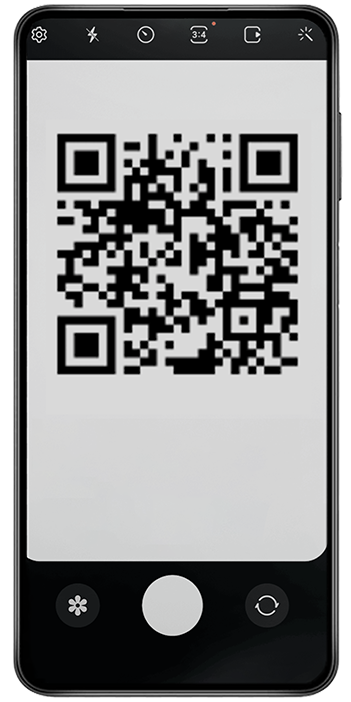
2台目のデバイスでQRコードを開きます。
スマートフォンで「設定」→「接続」→「SIMマネージャー」→「eSIMを追加」→「QRコードをスキャン」を選択してください。
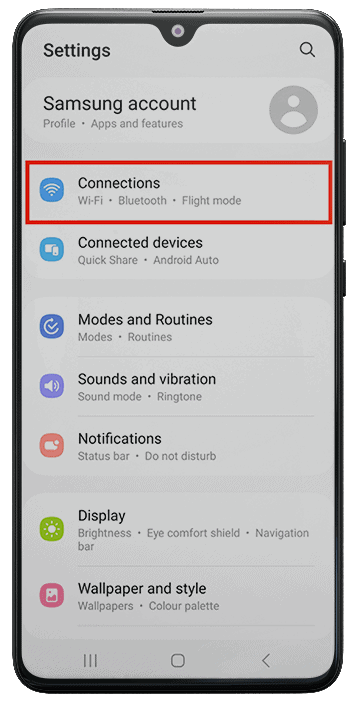
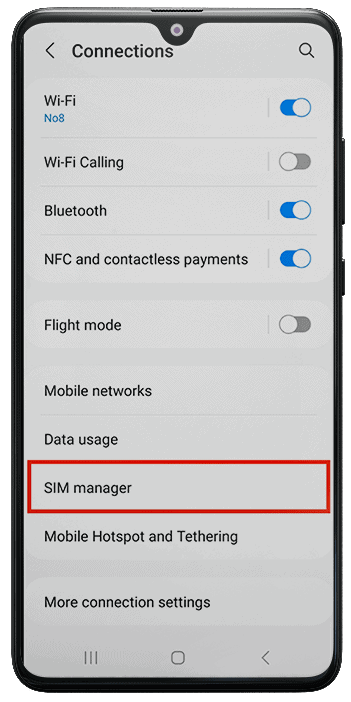
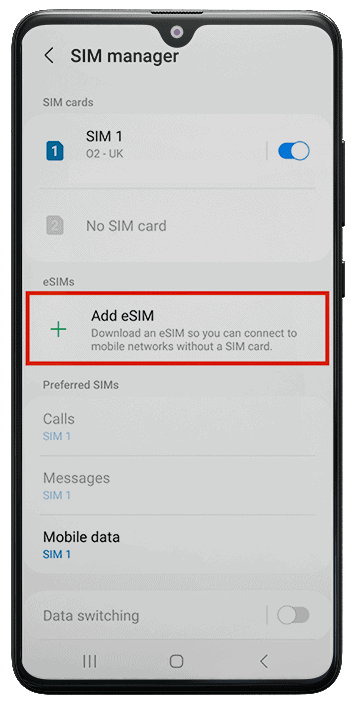
3) eSIMのインストール中に、スマートフォンカメラでQRコードをスキャンしてください。
Samsung Galaxy S21、S22、S23、S24、S25、Galaxy Z Fold、Galaxy Z Flip、または同様の機能を備えた他のブランドのスマートフォンでこの操作が可能な場合。
画面の右下にあるギャラリーアイコンをタップし、スマートフォンの写真ギャラリーからQRコードを直接スキャンしてダウンロードしてください。
QRコードを別のデバイス(パソコンやタブレットなど)で購入時に受け取った場合:
上記の手順に従ってQRコードをスキャンしてください。
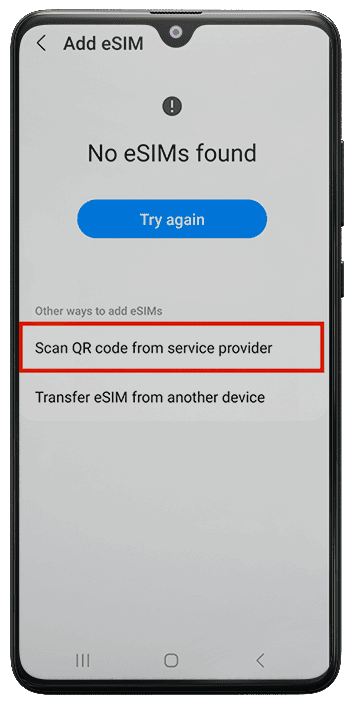
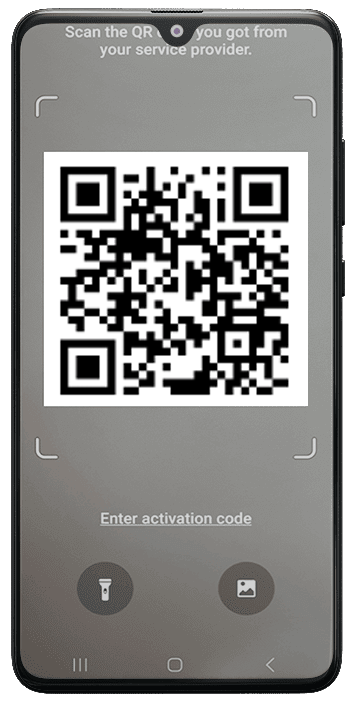
4) 表示されたら「追加」をタップ > インストールは通常1分未満で完了します > 「完了」をタップ
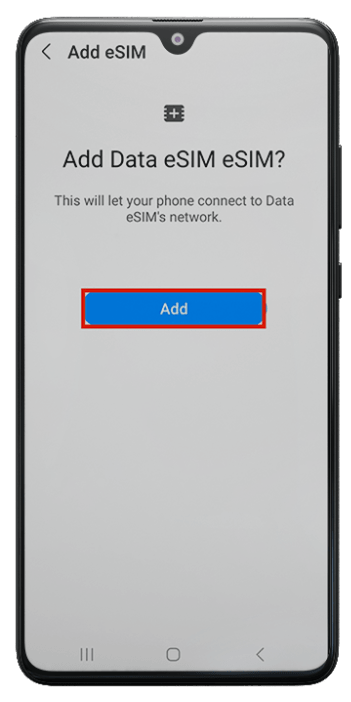
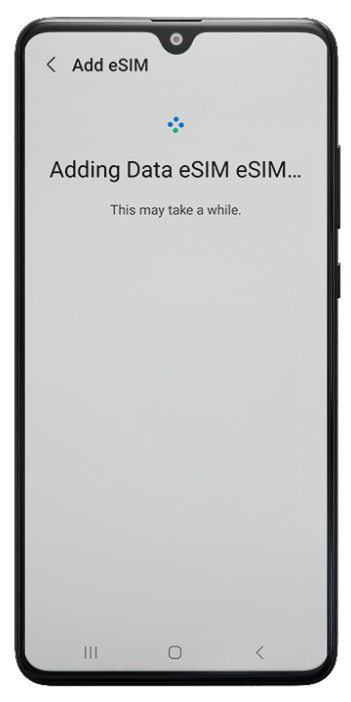
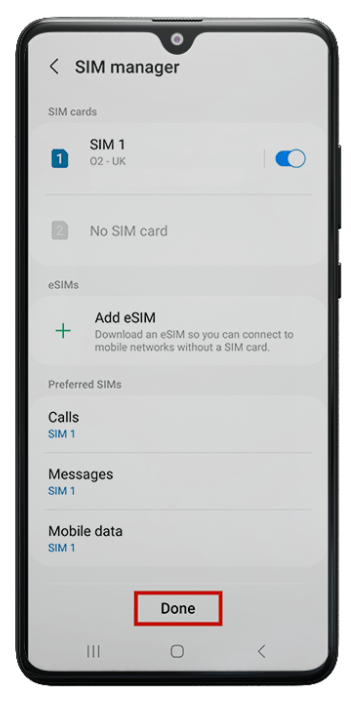
5) スマートフォン設定 > 通常のSIMカードに「通話」と「メッセージ」を残す。
「モバイルデータ」をタップ > eSIMを選択 > 「変更」をタップ
モバイルデータを新しいeSIMに切り替えます。
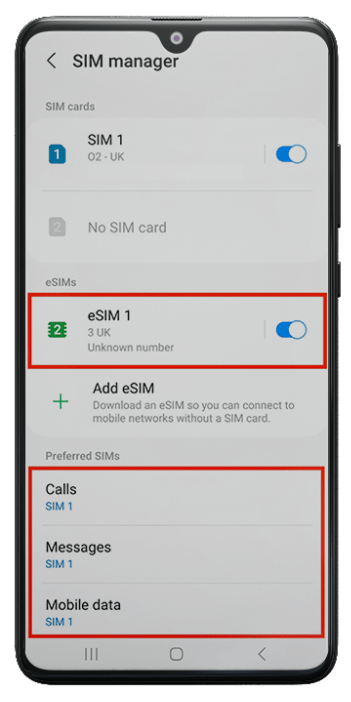
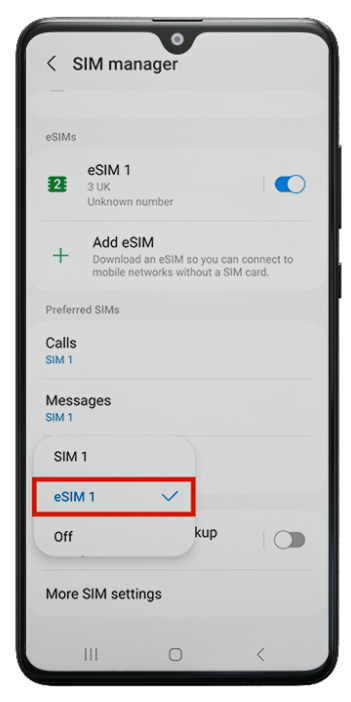
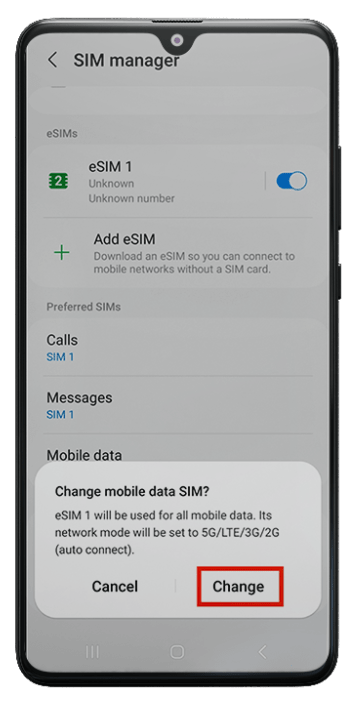
6) eSIMをインストールして接続した後:
「設定」→「接続」→「モバイルネットワーク」→「データローミング」がオンになっていることを確認してください。
重要:eSIMをアクティブ化し使用を開始するには、目的地に到着後、データローミングを有効にする必要があります。